
Tento software udrží vaše ovladače v provozu a ochrání vás tak před běžnými chybami počítače a selháním hardwaru. Zkontrolujte všechny své ovladače nyní ve 3 snadných krocích:
- Stáhněte si DriverFix (ověřený soubor ke stažení).
- Klepněte na Začni skenovat najít všechny problematické ovladače.
- Klepněte na Aktualizujte ovladače získat nové verze a zabránit poruchám systému.
- DriverFix byl stažen uživatelem 0 čtenáři tento měsíc.
Klíčenka je vyvinuta společností Apple systém hesel pro MacOS. Zřejmě existuje problém s klíčenkou, se kterou se uživatelé setkávají při pokusu o přístup k OneDrive. Chybová zpráva Došlo k problému s přístupem k vaší klíčence. Zkontrolujte, zda klíčenka pro přihlášení existuje a zda k ní má přístup OneDrive. Pokud se zobrazí výzva, povolte OneDrive přístup ke klíčence vyskočí a uživatelé nebudou mít přístup na platformu.
Jeden uživatel vysvětlil problém na internetu Fórum podpory.
„Z ničeho“ (možná po automatické aktualizaci OneDrive) se mi zobrazí zpráva
[Zkontrolujte, zda klíčenka pro přihlášení existuje a má k ní OneDrive přístup]. Možnosti jsou Ukončit OneDrive a Zkuste to znovu. Když to zkusím znovu, projdu procesem přihlášení (pomocí MS Authenticator - a přihlášení je schváleno), ale zpráva se vrátí téměř okamžitě. Používám nejnovější verzi OneDrive (ověřenou pomocí Mac AppStore).
Chcete-li zabránit výskytu této chyby, postupujte podle pokynů uvedených níže.
Jak opravit problém s přístupem ke klíčence na OneDrive
1. Odstraňte klíč z mezipaměti OneDrive
- Stisknutím příkazu + mezerníku otevřete Spotlight Search> zadejte klíčenka a stiskněte návrat.
- Do vyhledávacího pole Keychain Access zadejte OneDrive.

- Z výsledků hledání vyberte Samostatné pověření OneDrive s mezipamětí > stiskněte vymazat.
- Spusťte znovu OneDrive. Systém automaticky vytvoří odstraněný klíč.
Většina uživatelů nemá tušení, že může ve Windows 10 vytvářet instalační média pro Mac OS. O postupu jsme psali rozsáhle.
2. Aktualizujte OneDrive
- Odeberte OneDrive z Mac OS.
- Stáhněte si instalační soubor OneDrive pro Mac, tady.

- Nainstalujte si jej, přihlaste se a hledejte vylepšení.
Doufáme, že vám náš rychlý průvodce pomohl vyřešit problém s nepovolením přístupu na OneDrive. Pokud se vám tento článek líbil, zanechte komentář v sekci komentářů níže.
PŘEČTĚTE SI TAKÉ:
- Vaši složku OneDrive jsme nenašli [EXPERT FIX]
- Při připojování k OneDrive se vyskytl problém [opravit]
- Jak synchronizovat OneDrive v systému Windows 10
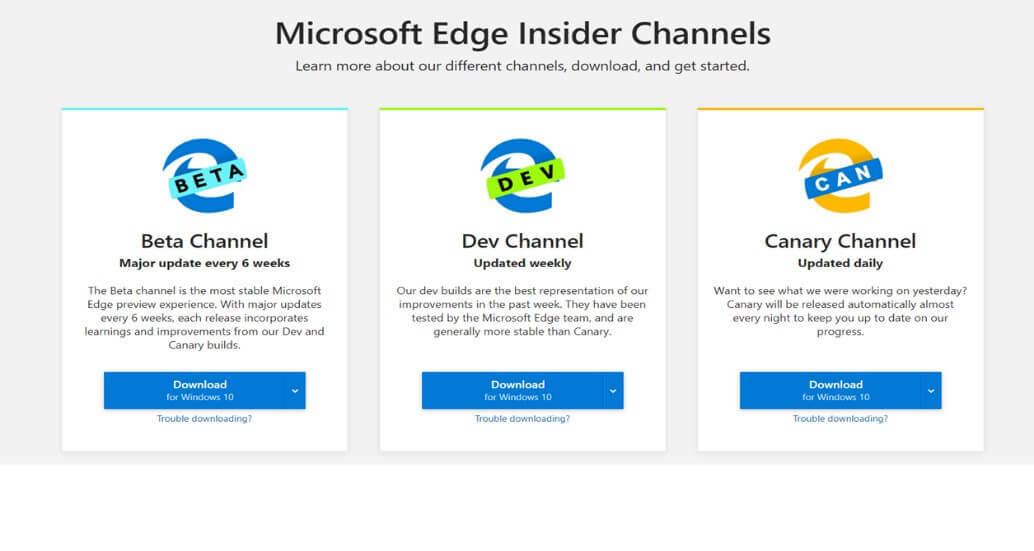
![Jak otevřít soubory .pub v systému Mac [Průvodce 2021] • Tipy pro Mac](/f/7ab5db58a9d29d0e5e09ccc7cfb54224.jpg?width=300&height=460)
